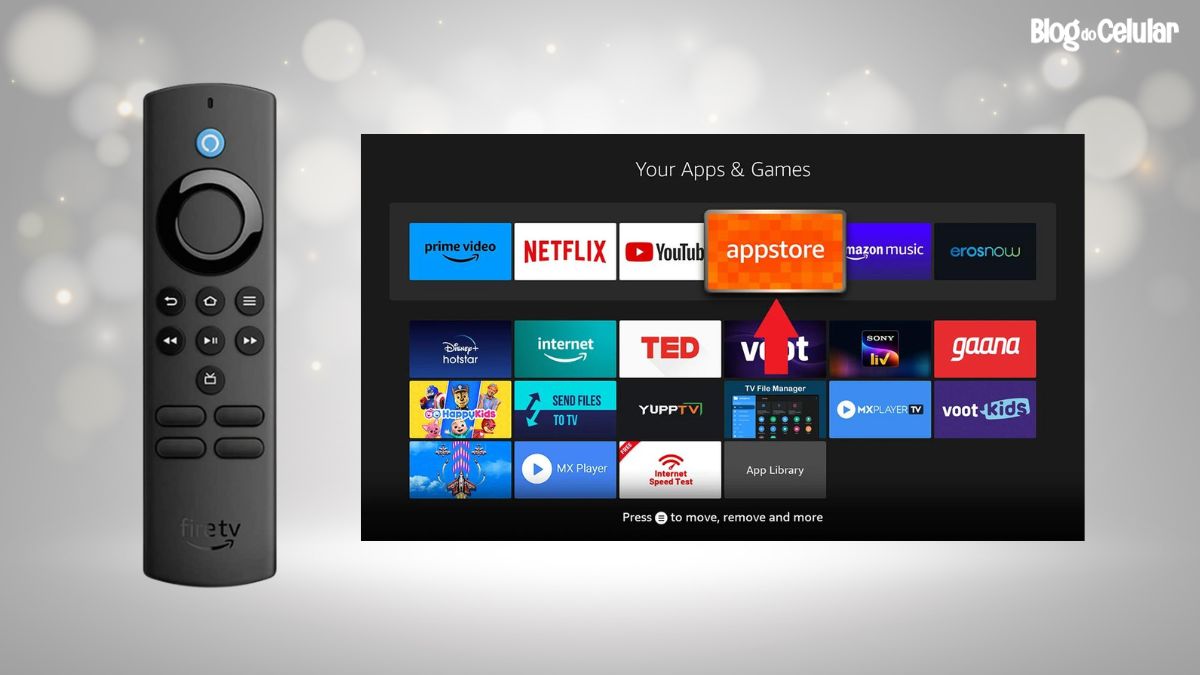O Fire TV Stick é um dispositivo de streaming versátil que permite transformar qualquer TV em uma central de entretenimento inteligente. Para tirar o máximo proveito do seu Fire TV Stick, é essencial saber como instalar aplicativos.
Vamos guiá-lo através dos passos necessários para baixar e instalar aplicativos no seu dispositivo.
Compre na Amazon! 👇
🛒 Fire TV Stick Lite
🛒 Fire TV Stick
🛒 Fire TV Stick 4K
Quais são os passos para instalar aplicativos no Fire TV Stick?
Passo 1: Conecte e configure o Fire TV Stick
Antes de começar a instalar aplicativos, certifique-se de que seu Fire TV Stick está conectado à sua TV e configurado corretamente. Siga as instruções de configuração na tela para conectar o dispositivo à sua rede Wi-Fi e à sua conta Amazon.
Passo 2: Acesse a tela inicial
Na tela inicial do Fire TV Stick, você encontrará uma variedade de opções e recomendações de conteúdo. Para acessar a Appstore, use o controle remoto para navegar até o menu principal.
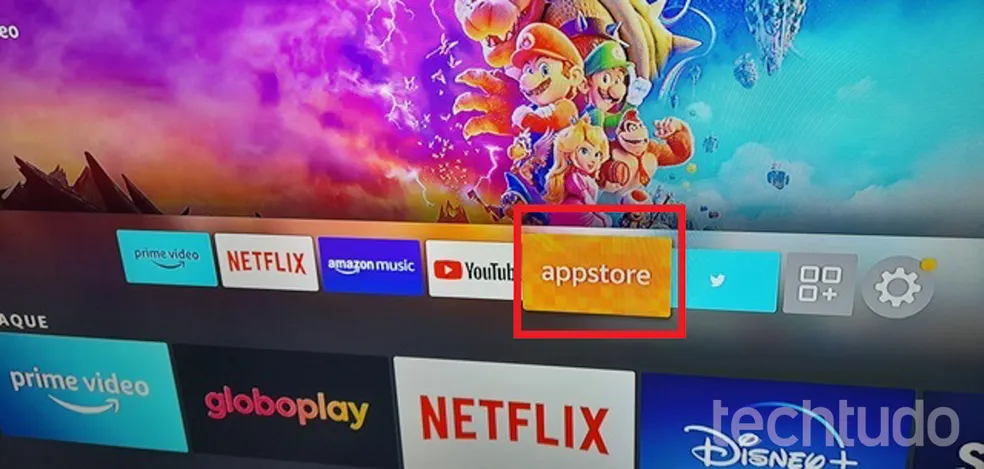
Passo 3: Navegue até a Appstore
- Selecione a Lupa (Pesquisa): No menu principal, selecione a lupa no canto superior esquerdo da tela para abrir a barra de pesquisa.
- Digite o Nome do Aplicativo: Use o teclado na tela ou o controle remoto para digitar o nome do aplicativo que deseja instalar. Por exemplo, se você deseja instalar o Netflix, digite “Netflix”.
- Selecione o Aplicativo: Nos resultados da pesquisa, selecione o aplicativo desejado.
Passo 4: Baixe e instale o aplicativo
- Clique em “Obter” ou “Baixar”: Na página do aplicativo, clique no botão “Obter” ou “Baixar” para iniciar o download. O aplicativo será baixado e instalado automaticamente no seu Fire TV Stick.
- Aguarde a Instalação: A instalação pode levar alguns segundos a minutos, dependendo da velocidade da sua conexão com a internet.
Passo 5: Abra o aplicativo
Depois que o aplicativo for instalado, você verá a opção “Abrir”. Clique em “Abrir” para iniciar o aplicativo. Você também pode acessar o aplicativo mais tarde na seção “Seus Aplicativos e Canais” na tela inicial.
Posso instalar Aplicativos de Terceiros no Fire TV Stick?
Sim, é possível instalar Aplicativos de Terceiros no Fire TV Stick, mas esse processo requer alguns passos adicionais para permitir a instalação de fontes desconhecidas.
Habilite Fontes Desconhecidas
- Acesse Configurações: Na tela inicial, navegue até “Configurações” no canto superior direito.
- Selecione “Minha Fire TV”: Clique em “Minha Fire TV” e depois em “Opções de Desenvolvedor”.
- Ative “Apps de Fontes Desconhecidas”: Habilite a opção “Apps de Fontes Desconhecidas” para permitir a instalação de aplicativos de terceiros.
Use o Downloader para instalar Aplicativos de Terceiros
- Instale o Downloader: Use a Appstore para baixar e instalar o aplicativo Downloader.
- Digite o URL do Aplicativo: Abra o Downloader e digite o URL do aplicativo de terceiros que deseja instalar.
- Baixe e Instale o Aplicativo: Siga as instruções no Downloader para baixar e instalar o aplicativo no seu Fire TV Stick.
Quais aplicativos são essenciais para o Fire TV Stick?
Serviços de Streaming
- Netflix
- Amazon Prime Video
- Disney+
- YouTube
Aplicativos de Música
- Spotify
- Amazon Music
- Pandora
Ferramentas de Utilidade
- Kodi
- VLC Media Player
Enfim, instalar aplicativos no Fire TV Stick é um processo simples e direto que pode ser feito em poucos passos.
Seguindo este guia, você poderá expandir significativamente as funcionalidades do seu dispositivo de streaming, acessando uma vasta gama de conteúdo e recursos.
Aproveite ao máximo seu Fire TV Stick e transforme sua TV em uma verdadeira central de entretenimento.